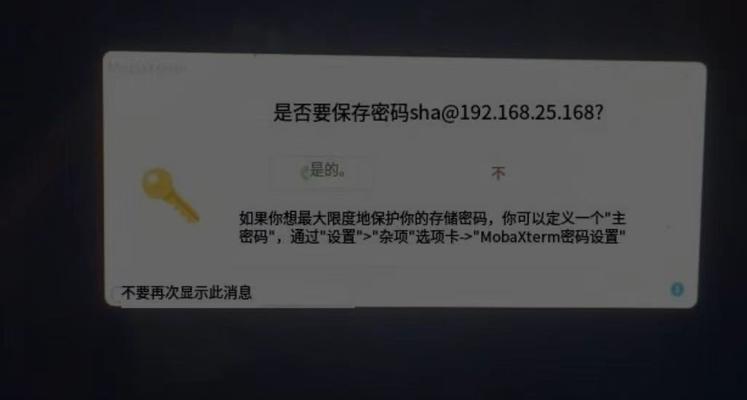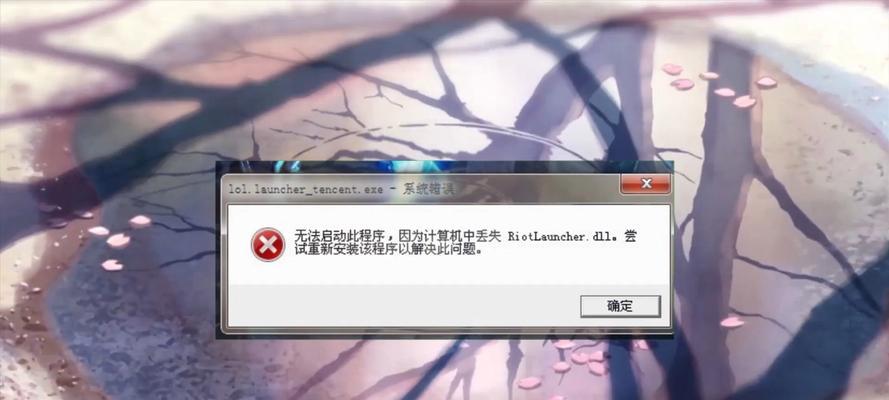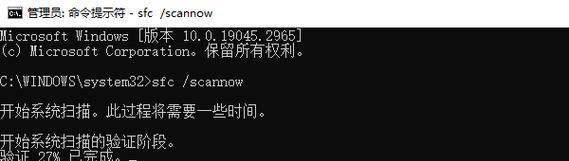在使用电脑过程中,有时我们可能会遇到显示端口错误的问题,导致屏幕无法正常显示。这对于我们的工作和娱乐都造成了困扰。然而,幸运的是,我们可以采取一些简单的步骤来解决这个问题。本文将为您详细介绍关于电脑显示端口错误的解决方法。
1.检查显示端口连接:确认显示器与电脑之间的连接线是否插紧,确保没有松动或损坏的情况。
2.更换连接线:若确认连接线没有问题,尝试使用另一根相同类型的连接线,以确保连接线本身没有故障。
3.调整显示器输入源:在显示器菜单中选择正确的输入源,例如HDMI、VGA或DVI,确保与电脑输出端口相匹配。
4.更新显卡驱动程序:通过访问显卡制造商的官方网站,下载并安装最新的显卡驱动程序,以解决可能的兼容性问题。
5.重新启动电脑和显示器:有时,简单地重新启动电脑和显示器可以解决显示端口错误的问题。
6.检查显示器电源:确保显示器电源线正常连接,并确认电源插座可用。
7.检查显示端口:检查电脑上的显示端口是否有损坏或松动,如果有,尝试修复或更换端口。
8.调整分辨率和刷新率:在显示设置中,尝试降低分辨率和刷新率,以检查是否有兼容性问题。
9.启用扩展模式:在显示设置中,尝试将显示器设置为扩展模式,以解决可能的配置错误。
10.运行硬件故障排除工具:使用操作系统提供的硬件故障排除工具,以检测和修复可能的硬件问题。
11.检查其他外部设备:断开所有其他外部设备的连接,只保留显示器连接,以确定是否存在其他设备引起的干扰。
12.检查操作系统更新:确保操作系统已经更新至最新版本,并安装所有可用的更新程序。
13.清理显卡和内存插槽:使用气罐清理显卡和内存插槽中的灰尘和杂物,以确保良好的接触。
14.重置显示器设置:在显示设置中选择“还原默认值”或“重置”选项,以恢复显示器设置为出厂状态。
15.寻求专业帮助:如果经过以上步骤后问题仍未解决,建议寻求专业电脑维修人员的帮助,以进行更进一步的诊断和修复。
电脑显示端口错误可能由多种原因引起,但我们可以采取一系列简单的步骤来解决这个问题。通过检查连接、更新驱动程序、调整设置等方法,我们可以很容易地修复显示端口错误,恢复电脑屏幕的正常显示。如果问题仍无法解决,寻求专业帮助是一个明智的选择。